进系统后usb不能用
系统后USB不能用,可能是由于驱动程序未正确安装或设备被禁用。
您进入系统后发现USB设备无法使用时,这可能是由多种原因造成的,以下是一些可能的原因及其解决方法:

-
驱动程序问题:
- 可能是USB设备的驱动程序没有正确安装或已损坏。
- 解决方法:尝试重新安装或更新USB设备的驱动程序,您可以从设备制造商的官方网站下载最新的驱动程序,或者使用设备管理器中的“更新驱动程序”功能来自动搜索并安装最新的驱动程序。
-
USB接口故障:
- 可能是计算机上的USB接口出现故障。
- 解决方法:尝试将USB设备插入其他USB接口,看看是否能够正常使用,如果所有USB接口都无法识别设备,那么可能是主板上的USB控制器出现问题,需要送修或更换主板。
-
USB设备本身的问题:
- 可能是USB设备本身出现了故障,如硬件损坏、连接线断裂等。
- 解决方法:尝试将USB设备连接到另一台计算机上,看看是否能够正常使用,如果在其他计算机上也无法识别设备,那么可能需要更换USB设备。
-
操作系统设置问题:
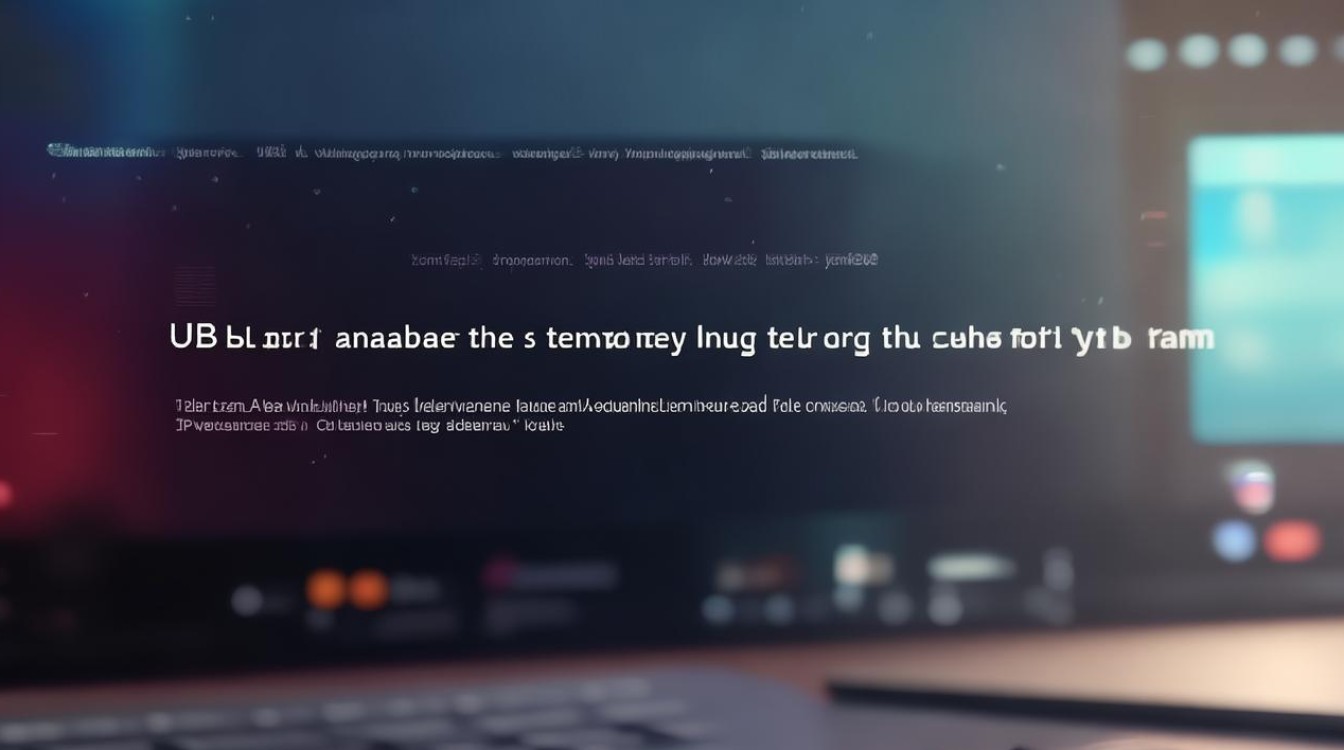
- 可能是操作系统的某些设置阻止了USB设备的使用。
- 解决方法:检查操作系统的电源管理设置,确保没有启用“关闭可移动存储设备”的功能,还可以检查组策略编辑器中的相关设置,确保没有禁用USB设备的使用。
-
病毒或恶意软件感染:
- 可能是计算机受到病毒或恶意软件的感染,导致USB设备无法使用。
- 解决方法:运行杀毒软件进行全面扫描,清除可能存在的病毒或恶意软件,确保您的操作系统和所有应用程序都保持最新状态,以防止潜在的安全威胁。
-
BIOS/UEFI设置问题:
- 可能是BIOS/UEFI设置中的某些选项阻止了USB设备的使用。
- 解决方法:重启计算机并进入BIOS/UEFI设置界面,检查与USB相关的设置选项,确保它们被正确配置,如果您不熟悉这些设置,请查阅计算机的用户手册或联系技术支持以获取帮助。
-
硬件冲突:
- 可能是USB设备与其他硬件设备之间发生了冲突,导致无法正常使用。
- 解决方法:尝试断开其他不必要的硬件设备,只保留USB设备进行测试,如果问题得到解决,那么可能是某个硬件设备与USB设备发生了冲突,在这种情况下,您可以尝试更新或更换冲突的硬件设备,或者调整它们的配置以避免冲突。
-
系统资源不足:
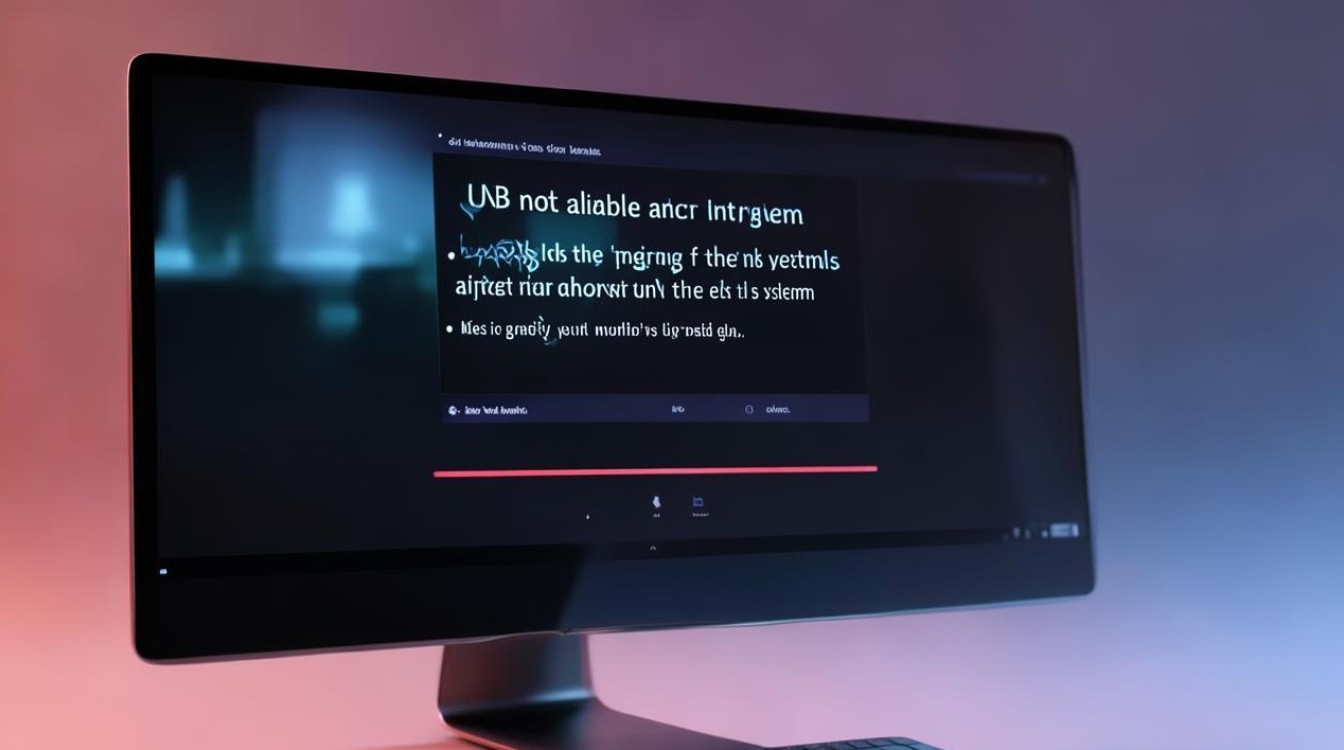
- 在某些情况下,系统资源不足也可能导致USB设备无法使用。
- 解决方法:关闭不必要的应用程序和服务,释放系统资源,还可以考虑增加物理内存(RAM)以提高系统的处理能力。
-
文件系统问题:
- 如果USB设备是一个外部硬盘或闪存驱动器,文件系统问题可能会导致设备无法被识别或访问。
- 解决方法:尝试在另一台计算机上格式化USB设备,将其转换为FAT32或其他通用的文件系统格式,这将删除USB设备上的所有数据,因此在执行此操作之前请务必备份重要文件。
-
硬件兼容性问题:
- 在某些情况下,USB设备可能与当前的操作系统或硬件平台不兼容。
- 解决方法:检查USB设备的规格说明和兼容性列表,确保它与您的计算机兼容。
版权声明:本文由 芯智百科 发布,如需转载请注明出处。







 冀ICP备2021017634号-12
冀ICP备2021017634号-12
 冀公网安备13062802000114号
冀公网安备13062802000114号